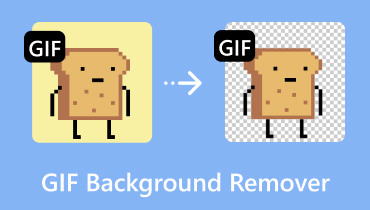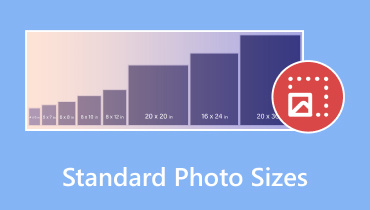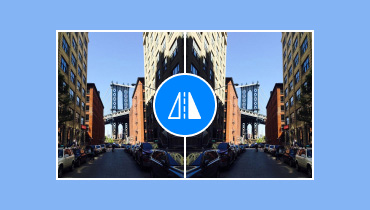5 طرق بسيطة لقص الصور باستخدام أفضل أدوات قص الصور
هل من الضروري قص الصورحسناً، الإجابة هي نعم. قصّ الصور يُقدّم لك فوائد عديدة. فهو يُساعدك على إزالة الأجزاء غير الضرورية منها، ويُساعدك أيضاً على تغيير حجمها حسب احتياجاتك، ويُساعدك أيضاً على التركيز على تفاصيلها لتجربة مشاهدة أفضل. بهذا، تكون قد تعلّمت أن قصّ الصور أفضل لأغراض مُختلفة. الآن، هل أنت مهتم بمعرفة أفضل طريقة لقص الصور؟ إذا كان الأمر كذلك، فأنت في المكان الصحيح. سيُعلّمك هذا الدليل أفضل طرق قصّ الصور عبر الإنترنت وخارجه. اقرأ هذا المقال لمعرفة جميع التعليمات التي يُمكنك استخدامها.
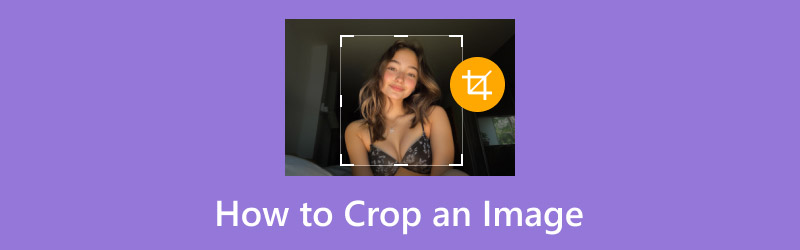
محتوى الصفحة
الجزء الأول. ما هو اقتصاص الصورة؟
قصّ الصور هو أحد إجراءات تحرير الصور، ويتيح لك إزالة الأجزاء غير المرغوب فيها. وينصبّ تركيزه على تحسين تركيب الصورة، أو تغيير نسبة أبعادها، أو التركيز على الموضوع الرئيسي. تتم هذه العملية باختيار عناصر ذات أشكال مخصصة أو مستطيلة في منطقة داخل الصورة، ثمّ التخلص من الباقي. والميزة الرئيسية هنا هي سهولة القصّ لجميع المستخدمين، طالما كانت أداة القصّ بسيطة. لذا، فإنّ قصّ الصور هو الخيار الأمثل لإزالة الأجزاء غير الضرورية من الصور.
الجزء الثاني. لماذا تحتاج إلى اقتصاص صورة؟
هناك أسباب عديدة لقص صورك. اقرأ المعلومات أدناه لمزيد من المعلومات حول هذه الأسباب.
تغيير نسبة العرض إلى الارتفاع
من أسباب الحاجة إلى اقتصاص الصور تعديل نسبة العرض إلى الارتفاع. وهو أمر ضروري، خاصةً إذا كنت تخطط لنشر صورة على مواقع التواصل الاجتماعي. وكما نعلم جميعًا، تتطلب بعض المنصات بُعدًا محددًا لعرض الصور بشكل أفضل.
تحسين التكوين
سبب آخر لضرورة إزالة الأجزاء غير الضرورية من الصورة هو إزالة العناصر المشتتة للانتباه. بهذا، يمكن للمشاهدين التركيز بشكل أكبر على أبرز ما في الصورة أو الموضوع الرئيسي.
تقليل حجم الملف
يُعدّ القص إحدى طرق تقليل حجم ملف الصورة. نظرًا لحذف بعض الأجزاء، توقع حجم ملف أصغر، مما يُسهّل عملية التحميل عند فتح الصورة على الإنترنت.
الأغراض الإبداعية
إذا كانت لديك طريقة لتحسين الصورة، فكّر في قصّها. بهذه الطريقة، يمكنك الحصول على النتائج المرجوّة، بما في ذلك الحجم والمظهر والعرض والارتفاع المُفضّل، وغيرها.
الجزء 3. كيفية اقتصاص صورة على الهاتف الذكي
هل ترغب في تعلم كيفية قص صورة على هاتفك المحمول؟ لستَ بحاجة إلى تنزيل أي أداة قص صور، إذ يوفر هاتفك أداة قص جاهزة في تطبيق المعرض أو الصور. ميزة القص بسيطة بفضل واجهة المستخدم الشاملة. كما أنها تتطلب بضع نقرات فقط. لذا، للبدء في تعلم كيفية قص صورك بفعالية، راجع التعليمات أدناه.
الخطوة 1. افتح صالة عرض قم بتنزيل التطبيق وتصفح الصورة التي تريد اقتصاصها.
الخطوة 2. بعد ذلك ، اضغط على قلم جاف الرمز للانتقال إلى واجهة التحرير.
الخطوه 3. بعد ذلك يمكنك الضغط على أداة قص الصور لقص صورتك. استخدم المستطيل القابل للتعديل في الواجهة لقص صورك.
الخطوة 4. اضغط على حفظ انقر فوق الزر أعلاه لإكمال العملية النهائية للحصول على الصورة المقصوصة.
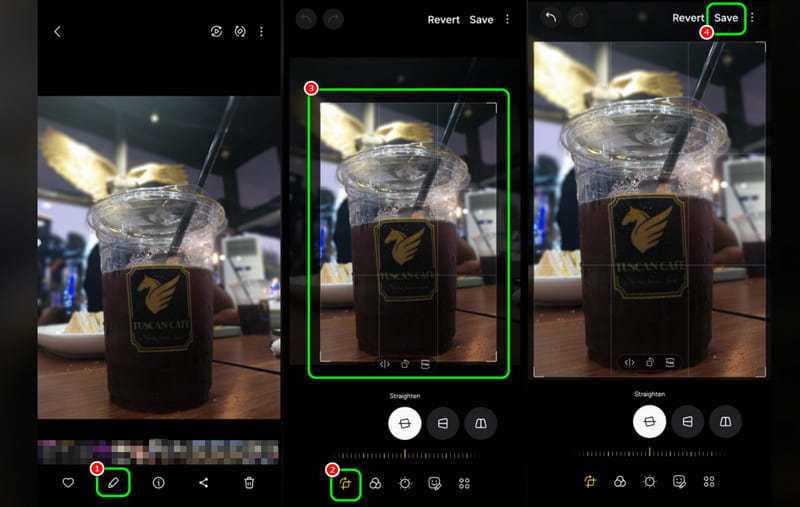
يمكنك بسهولة قص صورك على هاتفك المحمول باستخدام هذا الإجراء. وبفضل بساطته، يمكنك قص صورك دون أي صعوبة. لذا، فكّر في استخدام هذا التطبيق عند تغيير حجم الصور وقصها.
الجزء الرابع. أفضل طريقة لقص صورة على سطح المكتب
إذا كنت تفضل اقتصاص صورك على سطح المكتب، فعليك الانتقال إلى هذا القسم. سنقدم لك طرقًا مختلفة لاقتصاص الصور بمساعدة أدوات اقتصاص صور رائعة.
الطريقة الأولى: كيفية قص الصور على الفوتوشوب
أدوبي فوتوشوب يُعدّ هذا البرنامج من أكثر برامج تحرير الصور تقدمًا على سطح المكتب. يوفر هذا البرنامج ميزة قصّ الصور، مما يسمح لك بإزالة أي عناصر مزعجة من الملف. بالإضافة إلى ذلك، يمكنك تحسين صورتك باستخدام بعض الميزات. يمكنك إزالة خلفية الصورة في الفوتوشوب وإضافة تأثيرات وفلاتر ونصوص وغيرها. العيب الوحيد هنا هو أن واجهته المعقدة قد تُشكّل تحديًا لبعض المستخدمين. اتبع الخطوات أدناه لقص صورك باستخدام البرنامج.
الخطوة 1. التمكن من أدوبي فوتوشوب على سطح المكتب. ثم انتقل إلى قسم "ملف" > "فتح" لبدء إضافة الصورة.
الخطوة 2. بعد ذلك، انتقل إلى الواجهة اليسرى واضغط على أداة قص الصور الرمز. بعد ذلك، يمكنك متابعة العملية الرئيسية.
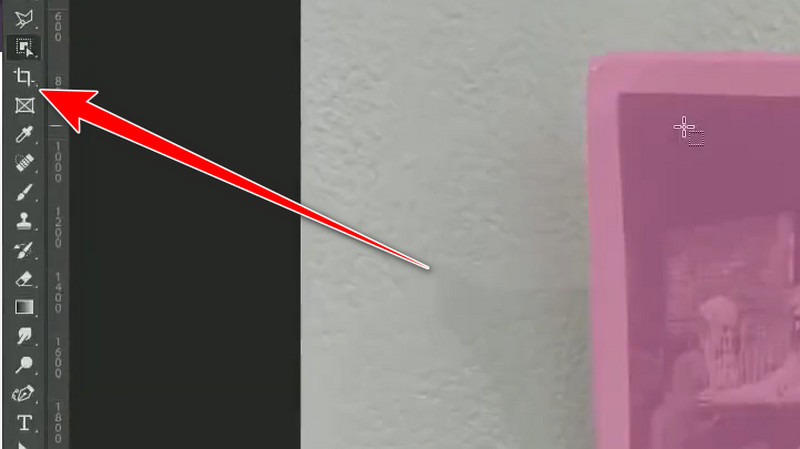
الخطوه 3. يمكنك اقتصاص الصورة عن طريق تعديل عنصر مستطيل من الواجهة. بعد انتهاء العملية، انتقل إلى خيارات "ملف" > "حفظ باسم" لحفظ صورتك المقصوصة. إذا كنت ترغب في اقتصاص صورة على جهاز ماك، فاتبع هذا الإجراء.
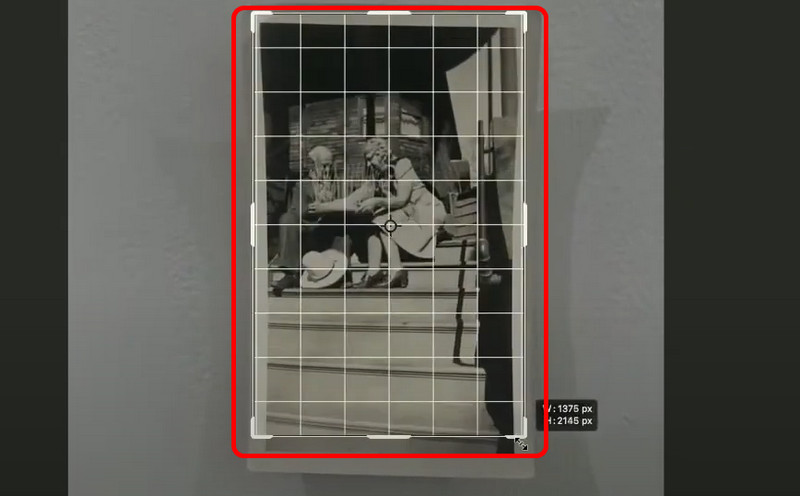
هذه الطريقة مثالية للمستخدمين المحترفين. تساعدك على اقتصاص الصور مع الحفاظ على جودة صورة مذهلة. عيبها الوحيد هو أن بعض المستخدمين، وخاصة المبتدئين، قد يجدونها صعبة بسبب واجهة المستخدم المعقدة.
الطريقة الثانية: قص الصور باستخدام GIMP
أداة أخرى مفيدة لقص الصور يمكنك استخدامها هي الأعرجمع هذا البرنامج، الذي يعمل دون اتصال بالإنترنت، يمكنك الحصول على النتيجة التي ترغب بها بعد العملية. بفضل ميزة قص الصور، يمكنك إزالة أي أجزاء غير مرغوب فيها أو غير ضرورية من الصورة. ومن مميزات البرنامج بساطة واجهته ومناسبته لجميع المستخدمين، كما يوفر المزيد من خيارات التحرير لجعل الصورة مثالية. يمكنك تشويه الصورة، وإضافة نص ولون، وغير ذلك الكثير. لبدء عملية القص، اطلع على الطرق التالية.
الخطوة 1. قم بتنزيل وتثبيت ملف الأعرج على سطح مكتبك. ثم انتقل إلى خيارات "ملف" > "فتح" لإدراج الصورة التي تريد اقتصاصها.
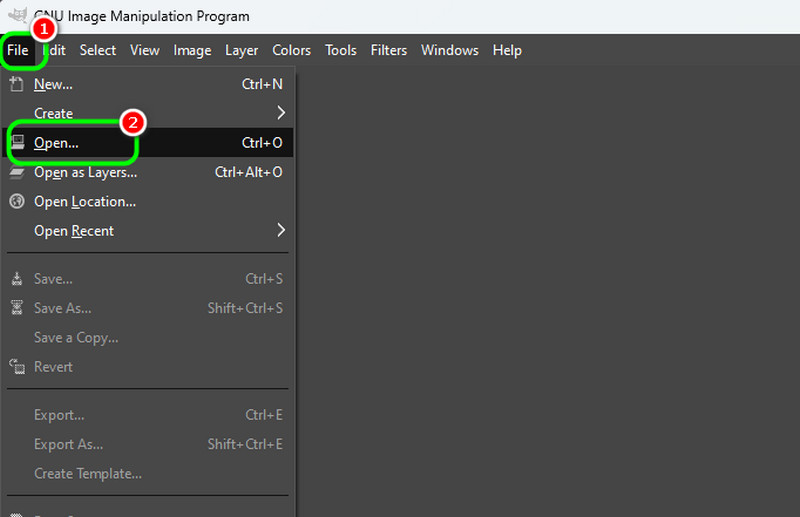
الخطوة 2. من الواجهة العلوية اليسرى، اضغط على أداة قص الصور الميزة، ويمكنك البدء في اقتصاص الصورة بناءً على احتياجاتك.
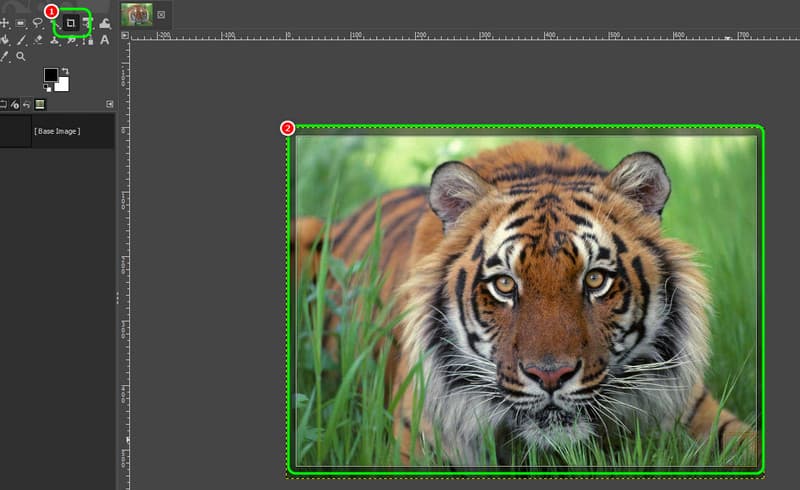
الخطوه 3. بمجرد رضاك عن النتيجة، انتقل إلى ملف > حفظ باسم خيارات لحفظ النتيجة النهائية.
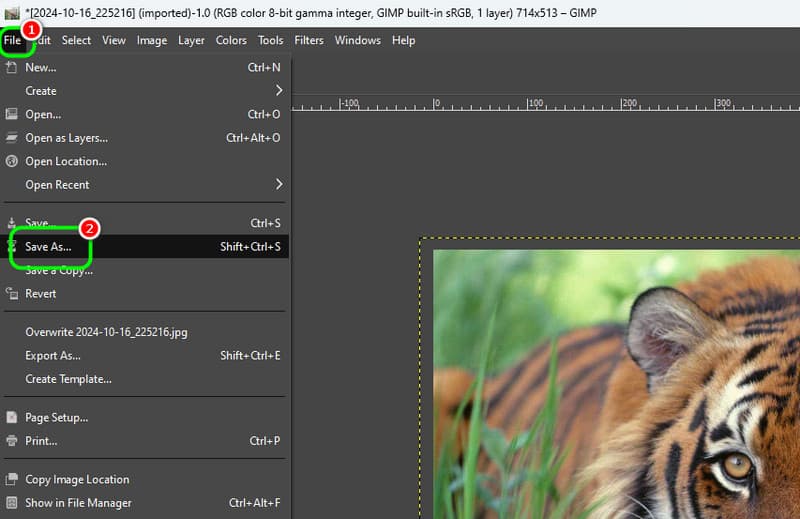
بفضل هذه الخطوات، يمكنك قص صورك بكفاءة باستخدام GIMP. وما يُميزه هنا هو إمكانية استخدام بعض الوظائف لتحرير صورك للحصول على نتيجة جذابة.
الجزء 5. طريقة قص الصورة عبر الإنترنت
في هذا القسم، سنُعلّمك كيفية قصّ الصور عبر الإنترنت. سنُقدّم لك بعض الأدوات الإلكترونية التي يُمكنك استخدامها لإنجاز مهمتك على أكمل وجه.
الطريقة الأولى: قص الصورة باستخدام Canva
كانفا يُعدّ من أفضل أدوات تحرير الصور عبر الإنترنت لقص صورك بدقة. بفضل ميزة قصّ الصور، يمكنك الحصول على النتيجة المطلوبة بسرعة. والأفضل من ذلك، إمكانية قصّ الصورة تلقائيًا باختيار نسبة العرض إلى الارتفاع التي تُفضّلها. علاوة على ذلك، يُمكنك الوصول إلى بعض الوظائف للحصول على نتائج أفضل. جعل الخلفية شفافة على Canva، اضبط لون الصورة، وأدرج نصًا، وأضف مرشحات، والمزيد.
الخطوة 1. قم بزيارة كانفا في متصفحك، انتقل إلى ميزة "قص الصور". بعد ذلك، انقر على زر "تحميل صورتك" لتحميل الصورة التي تريد قصها.
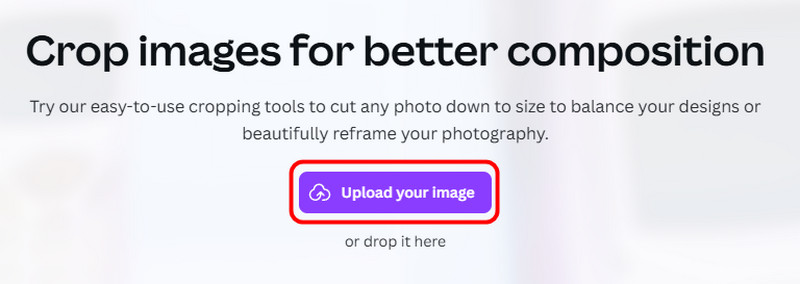
الخطوة 2. يمكنك الآن البدء بقص الصورة. يمكنك قصها يدويًا أو اختيار نسبة العرض إلى الارتفاع التي تفضلها. انقر على منجز بعد العملية.
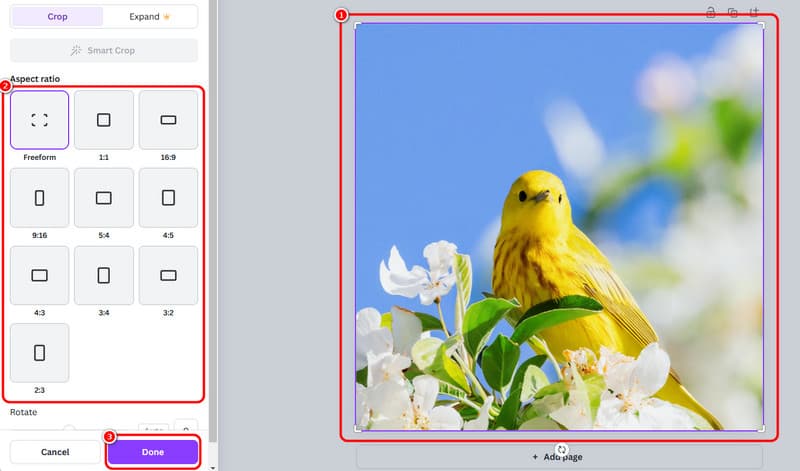
الخطوه 3. انقر على تحميل اضغط على الزر أعلاه لحفظ/حفظ الصورة المقطوعة على جهازك.
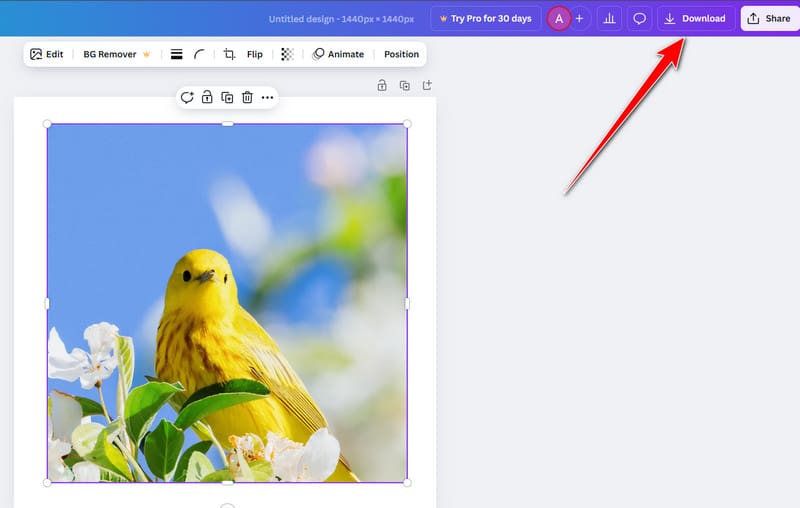
كانفا إحدى الأدوات المفيدة التي يمكنك الوصول إليها عبر الإنترنت. بفضل ميزة قص الصور، يمكنك قص الصور حسب احتياجاتك. مع ذلك، يجب عليك إنشاء حسابك أولاً قبل الانتقال إلى العملية الرئيسية.
الطريقة الثانية: قص الصورة باستخدام أداة تغيير حجم الصورة
طريقة أخرى لقص الصورة عبر الإنترنت هي استخدام ريسيزر الصورة أداة. تتيح لك هذه الأداة قص الصور يدويًا وتلقائيًا حسب تفضيلاتك. تتميز بسلاسة في عملية القص والحفظ، مما يجعلها من أكثر أدوات القص فعالية على الإنترنت. عيبها الوحيد هو عرض إعلانات مزعجة على الشاشة، مما قد يزعج المستخدمين.
الخطوة 1. انتقل إلى متصفحك وانتقل إلى ريسيزر الصورة بعد ذلك، اضغط على زر "تحديد الصورة" لتحميل الصورة التي تريد اقتصاصها.

الخطوة 2. ابدأ بقص الصورة بتعديل الإطار القابل للتعديل. بعد ذلك، انقر على ا & قتصاص لبدء عملية القص والحفظ.
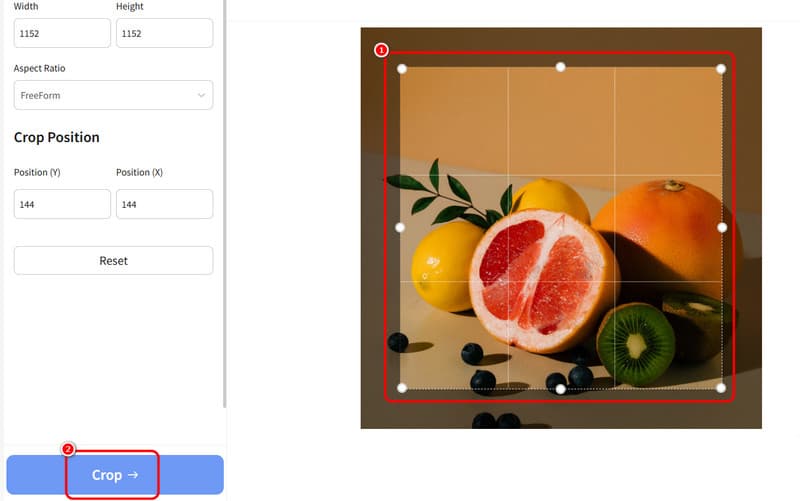
بعد اكتشاف العملية، يمكنك ضمان إمكانية قص صورك باستخدام أداة تغيير حجم الصور. اتبع هذه الخطوات لتحصل على النتيجة المرجوة. ولكن توقع ظهور إعلانات مزعجة على شاشتك، مما قد يعيقك عن إتمام عملية القص بسلاسة.
الجزء 6. أفضل برنامج لتحسين جودة الصورة المقصوصة
هناك أوقات تتأثر فيها جودة الصورة بعد عملية قصها. لذا، للحصول على جودة صورة ممتازة، استخدم برنامج Vidmore Free Image Upscaler عبر الإنترنتيساعدك مُحسِّن الصور هذا على تحسين جودة صورك حتى 2×، 4×، 6×، و8×. ستحصل على جودة مذهلة، مما يُحسّن تجربة المشاهدة. علاوة على ذلك، عملية تحسين الصورة بسيطة. يمكنك الحصول على النتيجة المطلوبة ببضع نقرات. كما يُتيح لك صورًا خالية من العلامات المائية، مما يُسهّل عليك عملية التحسين. لمعرفة المزيد، اقرأ المعلومات أدناه وطرق تحسين جودة صورك.
ميزات مثيرة
- تحسين الصورة حتى 2×، 4×، 6×، و8× بشكل أفضل.
- إنه يدعم عمليات رفع المستوى الدفعي.
- يمكن للأداة تقديم إجراءات ترقية فائقة السرعة.
- يمكنه استعادة الصور القديمة.
الخطوة 1. بعد الوصول برنامج Vidmore Free Image Upscaler عبر الإنترنتاضغط على زر تحميل الصورة لإدراج/تحميل الصورة من مجلد الكمبيوتر الخاص بك.
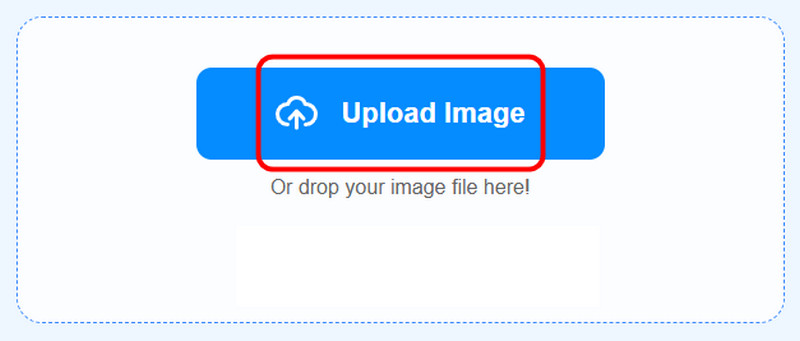
الخطوة 2. اذهب إلى الارتقاء إلى يمكنك أيضًا تكبير الصورة حتى 8×. يمكنك أيضًا الانتقال إلى قسم المعاينة لمعرفة الفرق بين الصورة المُحسّنة والصورة الأصلية.
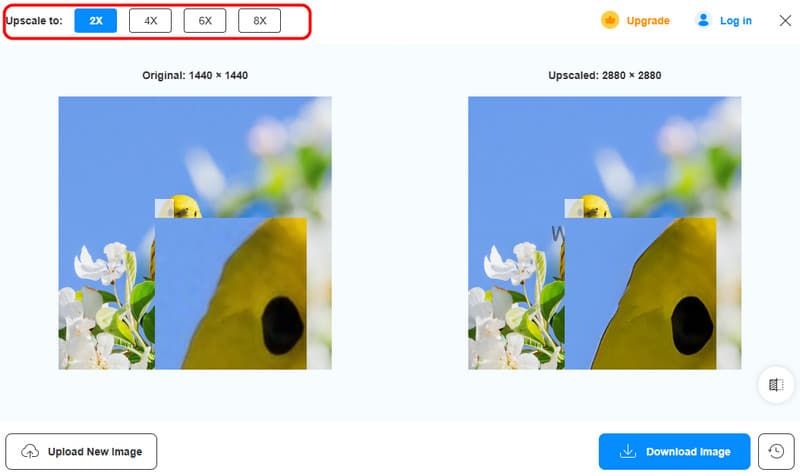
الخطوه 3. انقر على تنزيل الصورة الزر لبدء حفظ الصور المُحسّنة.
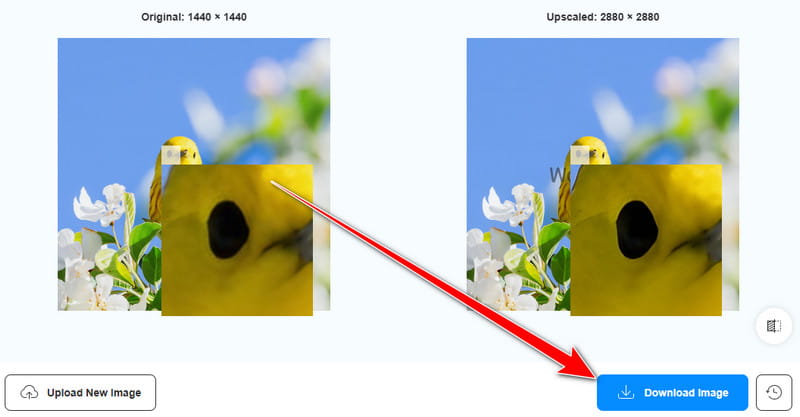
لتحسين جودة الصور المقصوصة، يمكنك اتباع الخطوات المذكورة أعلاه. بل إنها تساعدك على تحسين جودة ملفك بما يصل إلى 8 أضعاف، مما يجعله أداة مثالية لتحسين جودة الصور. لذلك، تُعد هذه الأداة الخيار الأمثل للحصول على جودة الصورة التي تفضلها.
خاتمة
لقص صورة بدقة، يمكنك اتباع جميع الدروس التعليمية من هذه المقالة. كما يمكنك استخدام منصات متنوعة لتحقيق النتيجة المرجوة. إذا كانت جودة صورك المقصوصة رديئة، فننصحك باستخدام Vidmore Free Image Upscaler Online. تضمن لك هذه المقالة الحصول على أفضل جودة للصورة بعد التحسين، مما يجعلها أداة مثالية للمستخدمين.